Solucione el código de error 0x80070035, la ruta de la red no se encontró en Windows
Windows permite a los usuarios compartir archivos entre sistemas que están en la misma red, incluso si no están conectados físicamente. El administrador de carpetas debe permitir el acceso al usuario previsto y debe conectarse Internet . Sin embargo, los usuarios han informado que, a pesar de que se cumplen estas condiciones, obtienen el siguiente error al intentar acceder al controlador compartido:
Código de error: 0x80070035. La ruta de red no se encontró
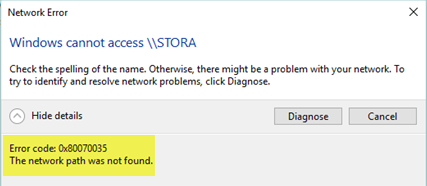
La causa es básicamente con el Firewall o el programa antivirus, pero solucionaremos todas las posibilidades en esta guía. Proceda con las soluciones de la siguiente manera:
- Verifica que la unidad sea compartida
- Haga ping a la dirección IP de la computadora de destino
- Modificar(Modify) la configuración de seguridad de la red(Network Security)
- Deshabilite el antivirus y el Firewall de Windows Defender(Windows Defender Firewall) temporalmente
- Vuelva a instalar los controladores del adaptador de red
- Habilite NetBIOS sobre TCP/IP.
Antes de comenzar, haga clic en el botón Diagnosticar(Diagnose) en el cuadro de diálogo del mensaje de error y vea si eso ayuda. Si no, entonces puede continuar.
1] Verifique que la unidad sea compartida(1] Verify that the drive is shared)
Antes de proceder a cambiar cualquiera de las configuraciones, podríamos verificar que la unidad esté compartida.
Haga clic derecho(Right-click) en la carpeta y seleccione Propiedades(Properties) . En la pestaña Compartir , verifique el estado de Compartir (Sharing)archivos(Network File) y carpetas(Folder Sharing) en la red . Si el estado es No compartido(Share) , seleccione Compartir(Share) .
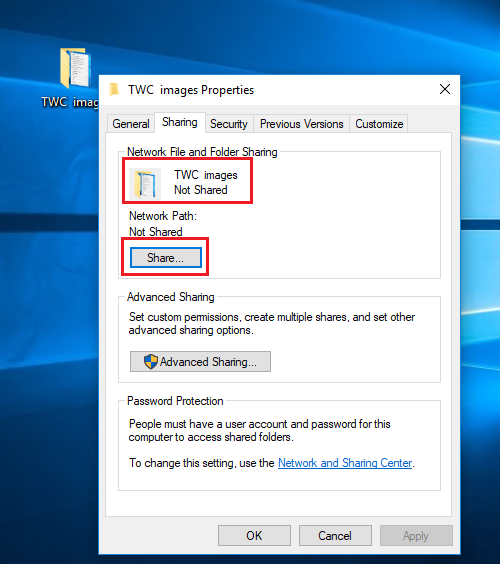
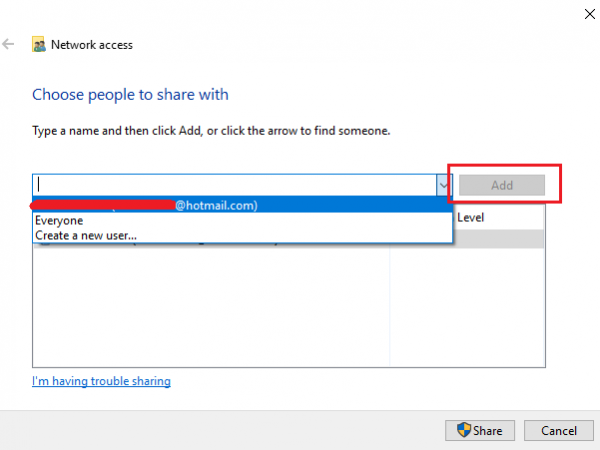
Haga clic(Click) en Aplicar(Apply) y luego en Aceptar para guardar la configuración.
El usuario previsto debería poder acceder al archivo/carpeta compartido ahora.
2] Haga ping a la dirección IP de la computadora de destino(2] Ping IP address of the targeted computer)
Es posible que, aunque el archivo o la carpeta se compartan correctamente, el canal de red no esté bien conectado. Podríamos probarlo haciendo ping a la dirección IP de la computadora de destino desde la computadora principal.
Press Win + R para abrir la ventana Ejecutar(Run) en la computadora de destino y escriba el comando cmd y presione Entrar(Enter) para abrir la ventana del símbolo del sistema .(Command Prompt)
Escribe el comando ipconfig/all y presiona Enter . Llenaría un montón de información.
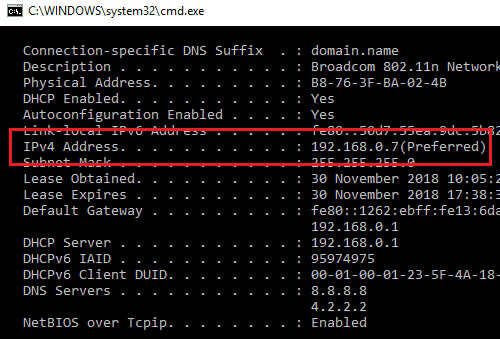
Ahora, abra el símbolo del sistema(Command Prompt) en la computadora principal.
Escriba ping <IPv4 address of the target computer> y presione Entrar.
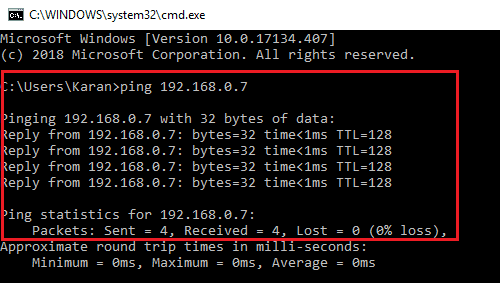
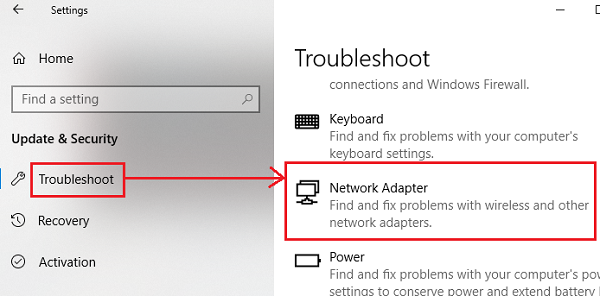
También puede verificar si el descubrimiento de red está habilitado. Vaya a Start > Settings > Network e Internet .
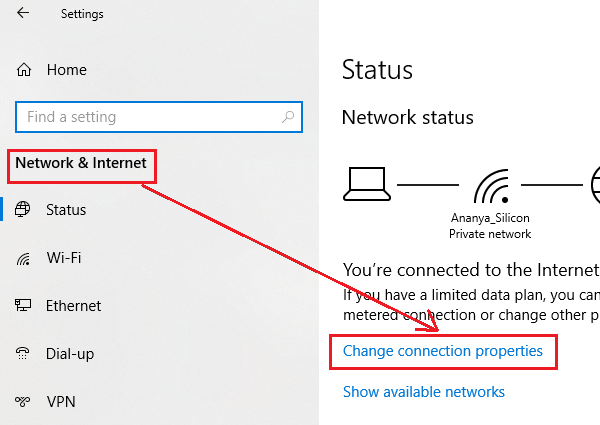
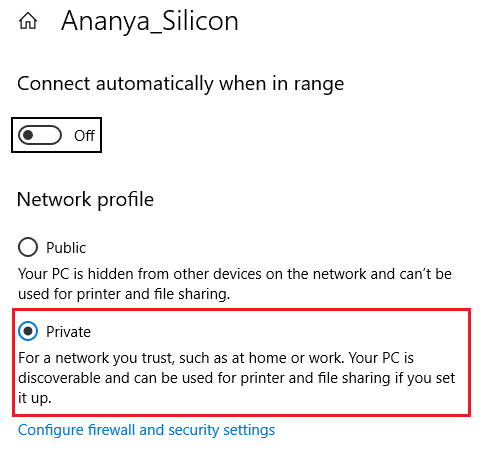
Compruebe si el uso compartido de carpetas funciona ahora.
3] Modificar la configuración de seguridad de la red(3] Modify the Network Security settings)
A veces, la configuración de seguridad de la red(Network Security) interfiere con el proceso de compartir archivos/carpetas. Se podría resolver de la siguiente manera:
Press Win + R para abrir la ventana Ejecutar(Run) y escriba el comando secpol.msc . Pulse Intro(Press Enter) para abrir la ventana del administrador de políticas de seguridad local .(Local Security Policy)
Vaya(Navigate) a Local Policies > Security Opciones(Options) de seguridad en el panel izquierdo.
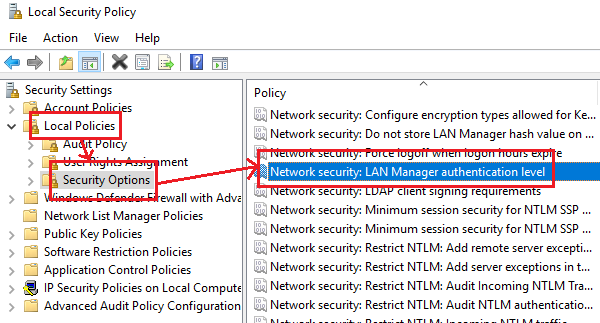
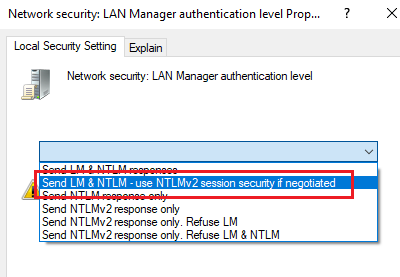
Seleccione Aplicar(Select Apply) y Aceptar para guardar la configuración.
Reinicie el sistema.
4] Deshabilite el antivirus y el Firewall de Windows Defender temporalmente(4] Disable the anti-virus and Windows Defender Firewall temporarily)
Si bien el antivirus y el Firewall de Windows Defender(Windows Defender Firewall) protegen el sistema, a veces juzgan mal las amenazas y bloquean la funcionalidad útil para el sistema. Este podría ser el caso aquí. Por lo tanto, podría desactivar el antivirus en el sistema y el Firewall de Windows Defender(Windows Defender Firewall ) temporalmente para aislar esta posibilidad.
5] Vuelva a instalar los controladores del adaptador de red(5] Reinstall Network Adapter drivers)
Los controladores obsoletos podrían ser una de las razones detrás del problema. Podría considerar actualizar los controladores del adaptador de red de la siguiente manera:(Network Adapter)
Press Win + R para abrir la ventana Ejecutar(Run) y escriba el comando devmgmt.msc . Presione Entrar(Press Enter) para abrir la ventana del Administrador de dispositivos .(Device Manager)
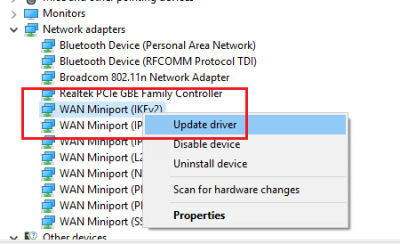
Haga clic derecho en cada controlador individualmente y elija Actualizar controlador(Update Driver) para actualizar los controladores.
Reinicie el sistema una vez hecho.
6] Enable NetBIOS over TCP/IP
Press Win + R para abrir la ventana Ejecutar(Run) y escriba el comando ncpa.cpl . Presione Entrar(Press Enter) para abrir la ventana Conexiones de red .(Network Connections)

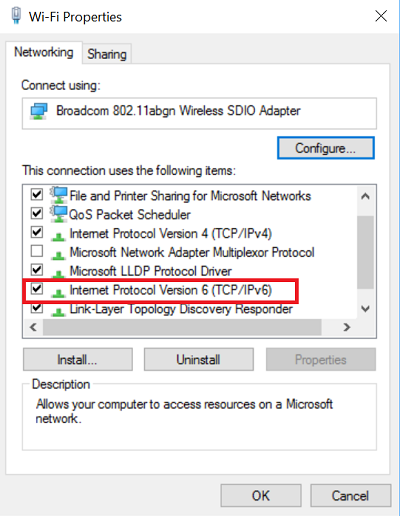
Haga clic en Avanzado.
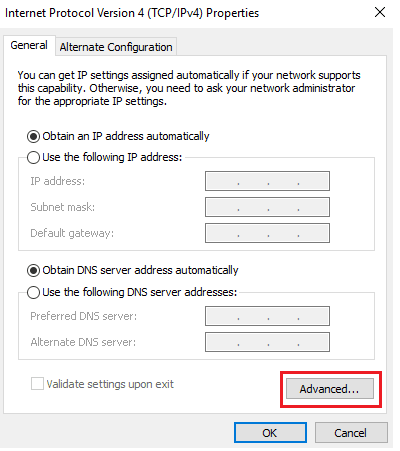
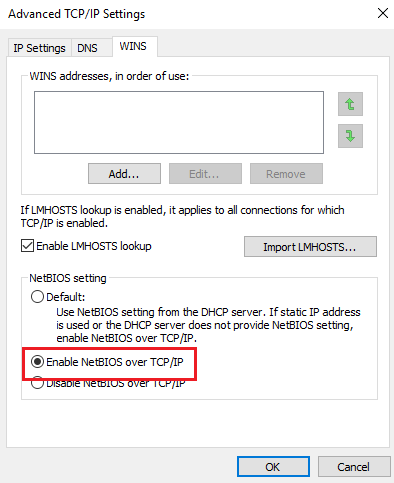
Haga clic(Click) en Aceptar para guardar la configuración y reiniciar el sistema.
Hope it helps!
Related posts
Fix Application Load Error 5:0000065434 en Windows 10
Fix Bdeunlock.exe Bad image, System Error o no respondiendo errores
Fix Microsoft Store Error 0x87AF0001
Fix Application Error 0xc0150004 en Windows 11/10
Fix Error 0xC00D3E8E, La propiedad es de sólo lectura en Windows 11/10
Fix Error 0x80070052, no se puede crear el directory or file
Fix IPv6 Connectivity, No network access error en Windows 11/10
Fix Error 0x80004005, Unspecified error en Windows 11/10
Fix Runtime Error R6034 en Windows 11/10
Fix Error 1005 Access Denied message Mientras visite sitios web
Fix Error 0x80070141, el dispositivo es inalcanzable en Windows 11/10
Fix WpnUserService.dll Error en Windows 11/10
Fix Error 1962, no se encuentra ningún sistema operativo en las computadoras Windows 10
Fix Microsoft Office Error Code 0x426-0x0
Fix Error Code 0x800f0954 o 0x500f0984 en Windows 11/10
Fix Windows Defender Error 0x800b0100 en Windows 10
Fix Error 0x80070050, el archivo existe en Windows 11/10
Fix Windows Upgrade Error 0xC1900101-0x4000D
Fix Error 503, Service Unavailable - Steam
Fix Error Code 19, Windows no puede iniciar este hardware device
